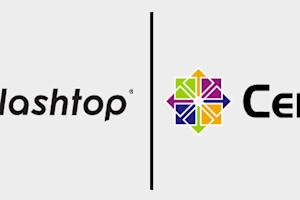Remote desktop-connectiviteit heeft het voor werknemers en IT-teams makkelijk gemaakt om overal en op elk apparaat te werken. Hoewel het voornamelijk wordt gebruikt voor werken op afstand, heeft de mogelijkheid om via LAN verbinding te maken met een remote desktop zich ook nuttig bewezen voor bedrijven, vooral in omgevingen waar snelheid, beveiliging en betrouwbaarheid binnen een lokaal netwerk essentieel zijn.
Dus, hoe werkt LAN remote desktop, wat zijn de voordelen, en hoe maakt Splashtop dit mogelijk? Laten we het verkennen…
Remote Desktop-verbinding via LAN - Een Overzicht
Eerst moeten we begrijpen wat remote desktop via LAN is en hoe het werkt.
Een LAN-gebaseerde remote desktop-verbinding werkt vergelijkbaar met andere remote access tools, waardoor gebruikers toegang hebben tot één apparaat vanaf een ander apparaat. Dit stelt werknemers in staat om veilig toegang te krijgen tot hun bestanden, programma's, projecten en andere tools vanaf elk apparaat dat ze nodig hebben.
Het verschil dat LAN remote desktop-verbindingen anders maakt, is dat de verbinding werkt via een lokaal netwerk (LAN), in plaats van vanaf een externe locatie via het internet. Hoewel dit een beperktere vorm van remote access is, omdat het niet kan worden gebruikt om overal te werken, is het ook een veilige methode om gebruikers gemakkelijk toegang te geven tot remote devices binnen hun organisatie, waardoor efficiëntie en samenwerking worden verbeterd.
Hoe Verschilt een LAN-gebaseerde Remote Desktop van een Internet-gebaseerde Verbinding?
Dit roept de vraag op: Wat zijn de belangrijkste verschillen tussen internet en LAN remote desktop toegang? Natuurlijk zullen de verschillende soorten netwerken invloed hebben op hoe de verbindingen worden gemaakt, maar de verschillen gaan verder dan dat.
Verschillen tussen internet en LAN remote desktop-toegang zijn onder andere:
Bereik: Verbinding maken met een remote desktop via LAN is beperkt tot lokale netwerken, waardoor het een kleiner bereik heeft dan internetgebaseerde remote access, dat wereldwijd bereik heeft.
Snelheid: Met de juiste remote access-oplossing is het verbinden met en beheren van remote devices snel en naadloos. Maar hoe snel een verbinding ook is, er is altijd enige latentie terwijl de gegevens over de verbinding reizen. LAN-verbindingen hebben doorgaans lagere latentie en hogere bandbreedte, waardoor ze sneller zijn dan internetverbindingen. Natuurlijk zullen de exacte verschillen in snelheid variëren afhankelijk van de sterkte en snelheid van de internetverbinding.
Beveiliging: Cybersecurity is een van de grootste zorgen voor remote toegang. LAN-gebaseerde remote toegang werkt op een lokaal netwerk, dus het is over het algemeen veiliger. Dat gezegd hebbende, moeten gebruikers nog steeds voorzorgsmaatregelen nemen, zoals het gebruik van een bewezen veilige remote access tool, sterke wachtwoorden, en weten hoe phishing scams te voorkomen.
Gebruik: Hoewel internet- en LAN-gebaseerde externe toegang vergelijkbare functies en mogelijkheden bieden, worden ze in heel verschillende situaties gebruikt. Internet-gebaseerde externe toegang wordt voornamelijk gebruikt voor remote werk en IT-ondersteuning, terwijl LAN-gebaseerde externe toegang vaak wordt gebruikt om werkstations in een kantoor of netwerk te benaderen. Dit omvat situaties zoals wanneer collega's moeten samenwerken op één apparaat, werknemers verbinding moeten maken met gespecialiseerde tools, of gebruikers een projector op hun werkstations moeten aansluiten.
Voordelen van het gebruik van Remote Desktop via LAN
Gezien de verschillen, wat zijn de voordelen van het gebruik van een remote desktop via LAN? Er zijn meerdere toepassingen en voordelen voor een LAN-gebaseerde remote connection, waaronder:
Verbeterde beveiliging: LAN-gebaseerde remote access is meestal relatief veilig, omdat alle verbindingen en verkeer binnen het lokale netwerk van een bedrijf blijven.
Verminderde latentie: Omdat remote desktop via LAN over een lokaal netwerk draait, heeft het doorgaans lagere latentie en hogere bandbreedte dan internetgebaseerde remote toegang.
Hoe Remote Desktop-verbinding via LAN te gebruiken
Als je een externe desktopverbinding via LAN wilt instellen, zijn er een paar stappen die je moet nemen. De details zullen variëren afhankelijk van je apparaat, besturingssysteem en LAN remote desktop-oplossingen die je gebruikt, maar over het algemeen volgen ze deze drie belangrijke stappen:
Sta remote access toe vanuit de instellingen van je computer.
Verander je firewall-instellingen om remote verbindingen toe te staan.
Zorg ervoor dat je apparaten zijn verbonden met hetzelfde lokale netwerk; dit kan vereisen dat je je statische IP-adres invoert in je remote desktop client.
Alternatief kun je Splashtop gebruiken, waarmee gebruikers directe verbindingenkunnen inschakelen op lokale netwerken en via het internet, waardoor er opties zijn voor gebruikers zowel binnen als buiten het kantoor. Deze zijn standaard ingeschakeld, dus zodra je bent ingesteld op Splashtop (wat slechts een snelle download en inlog vereist), kun je verbinding maken via lokale netwerken.
Splashtop kan automatisch detecteren of je verbinding maakt met een apparaat op een lokaal netwerk. Dit stelt je in staat om direct verbonden te blijven binnen het bedrijfsnetwerk, waardoor je internetbandbreedte bespaart en de prestaties verbetert.
Beperkingen van het gebruik van Remote Desktop Connection via LAN
Met dat alles gezegd, is remote desktop via LAN-connectiviteit niet zonder beperkingen. Beslissers die op zoek zijn naar remote desktop-oplossingen moeten deze zorgvuldig overwegen bij het bepalen wat het beste is voor hun bedrijf.
De eerste en grootste beperking is het bereik. Terwijl internetgebaseerde remote access werknemers in staat stelt om remote devices vanaf elke locatie te benaderen, is LAN-gebaseerde toegang beperkt tot een lokaal netwerk, dus het kan niet helpen bij remote werk.
Remote desktop verbindingen via LAN zijn ook moeilijker op te schalen. Lokale netwerken kunnen maar een beperkt aantal gelijktijdige verbindingen ondersteunen, dus groeiende bedrijven kunnen merken dat ze hun netwerken ontgroeien.
Tot slot, hoewel LAN-gebaseerde remote desktop toegang meestal zeer veilig is, vereist het vaak port forwarding, wat veiligheidsrisico's met zich mee kan brengen.
Begin met Splashtop voor naadloze remote desktop-verbindingen
Wat als je de snelheid en beveiliging van lokale remote access wilt, maar het bereik en de schaalbaarheid van internetgebaseerde remote access? Is er een oplossing die je het beste van beide werelden biedt?
In feite is er: Splashtop.
Splashtop is een remote access- en supportoplossing die is ontworpen om werknemers en IT-teams te helpen toegang te krijgen tot de apparaten die ze nodig hebben, waar ze ook zijn. Of je nu thuis werkt en verbinding moet maken met je werkcomputer of een IT-agent bent die remote werknemers ondersteunt, Splashtop maakt het gemakkelijk om vanaf elk apparaat verbinding te maken.
Terwijl Splashtop naadloze remote access mogelijk maakt om overal te werken, heeft het ook opties voor in-netwerk remote access. Wanneer je toegang wilt tot een apparaat op een lokaal netwerk, gebruikt Splashtop dat netwerk voor dezelfde snelheid en beveiliging als LAN-verbindingen.
Je kunt ook de Splashtop Connector gebruiken om toegang te krijgen tot apparaten op gesloten netwerken zonder internettoegang, inclusief Internet of Things (IoT) apparaten, POS-systemen, kiosken en meer. Dit is een krachtige, efficiënte manier om veilig toegang te krijgen tot lokale apparaten zonder een VPN of remote access-agent nodig te hebben.
Daarnaast heeft Splashtop een on-premises optie, waarbij alles wordt gehost op een lokaal netwerk. Dit is een uitstekende optie voor veilige remote toegang, controle en ondersteuning, zonder dat de cloud nodig is. Werknemers kunnen verbinding maken met apparaten over lokaal routeerbare netwerken of de Splashtop On-Prem Gateway gebruiken voor toegang over netwerken heen.
Of je nu op kantoor werkt of op afstand, als je verbinding moet maken via een lokaal netwerk of de cloud, Splashtop heeft de tools die je nodig hebt om efficiënt en gemakkelijk overal te werken. Ervaar het zelf met een gratis proefperiode vandaag: